Stretch에 데이터베이스 사용 마법사를 실행하여 시작
적용 대상: SQL Server 2016(13.x) 이상 - Windows만 해당
중요
Stretch Database는 SQL Server 2022(16.x) 및 Azure SQL Database에서 더 이상 사용되지 않습니다. 데이터베이스 엔진의 이후 버전에서는 이 기능이 제거됩니다. 새 개발 작업에서는 이 기능을 사용하지 않도록 하고, 현재 이 기능을 사용하는 애플리케이션은 수정하세요.
Stretch Database에 대해 데이터베이스를 구성하려면 스트레치에 데이터베이스 사용 마법사를 실행합니다. 이 문서에서는 입력해야 하는 정보와 마법사에서 선택해야 하는 항목에 대해 설명합니다.
Stretch Database에 대한 자세한 내용은 Stretch Database를 참조하세요.
참고
나중에 Stretch Database를 사용하지 않도록 설정하는 경우 테이블 또는 데이터베이스에 대해 Stretch Database를 사용하지 않도록 설정해도 원격 개체가 삭제되지 않습니다. 원격 테이블 또는 원격 데이터베이스를 삭제하려면 Azure 관리 포털을 사용하여 삭제해야 합니다. 원격 개체는 수동으로 삭제할 때까지 Azure 비용이 계속해서 발생합니다.
마법사 시작
SQL Server Management Studio의 개체 탐색기에서 스트레치를 비활성화하려는 데이터베이스를 선택합니다.
마우스 오른쪽 단추로 클릭하고 작업 > 스트레치 > 사용을 선택하여 마법사를 시작합니다.
소개
마법사의 목적과 필수 구성 요소를 검토합니다.
중요한 필수 구성 요소는 다음과 같습니다.
- 데이터베이스 설정을 변경하려면 관리자여야 합니다.
- Microsoft Azure 구독이 있어야 합니다.
- SQL Server는 원격 Azure 서버와 통신할 수 있어야 합니다.
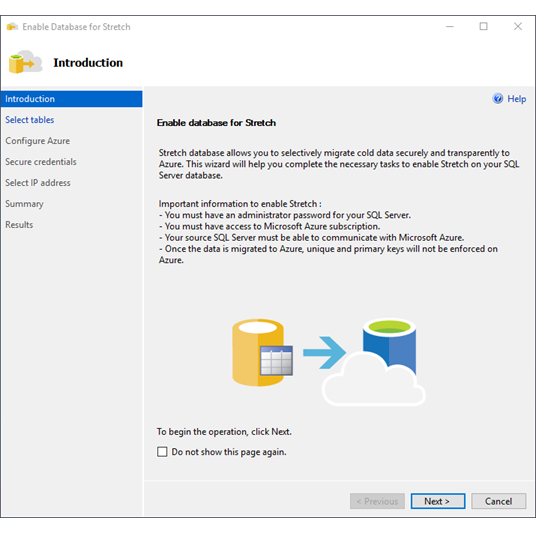
테이블 선택
스트레치를 활성화할 테이블을 선택합니다.
행이 많은 테이블이 정렬된 목록의 맨 위에 표시됩니다. 마법사는 테이블 목록을 표시하기 전에 Stretch Database에서 현재 지원되지 않는 데이터 형식에 대해 분석합니다.
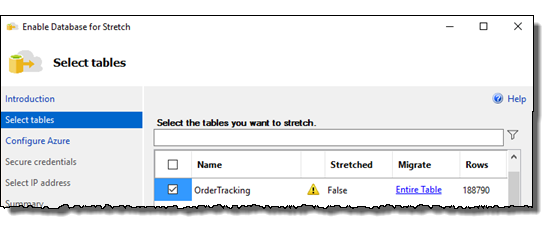
| 열 | 설명 |
|---|---|
| (제목 없음) | 이 열의 확인란을 선택하여 선택한 테이블을 스트레치에 사용하도록 설정합니다. |
| 이름 | 데이터베이스의 테이블 이름을 지정합니다. |
| (제목 없음) | 이 열의 기호는 경고를 나타내지만 선택한 테이블에서 스트레치를 사용할 수는 있습니다. 예를 들어 테이블에서 지원되지 않는 데이터 형식을 사용하기 때문에 선택한 테이블을 스트레치에 사용하도록 설정하지 못하게 하는 차단 문제를 나타낼 수도 있습니다. 기호 위로 마우스를 올려 놓으면 도구 설명에 추가 정보가 표시됩니다. 자세한 내용은 Stretch Database에 대한 제한 사항을 참조하세요. |
| 스트레치됨 | 테이블에 이미 스트레치가 활성화되어 있는지 여부를 나타냅니다. |
| 마이그레이션 | 전체 테이블(전체 테이블)을 마이그레이션하거나 테이블의 기존 열에 필터를 지정할 수 있습니다. 다른 필터 함수를 사용하여 마이그레이션할 행을 선택하려면 마법사를 종료한 다음 ALTER TABLE 문을 실행하여 필터 함수를 지정합니다. 필터 함수에 대한 자세한 내용은 필터 함수를 사용하여 마이그레이션할 행 선택을 참조하세요. 함수를 적용하는 방법에 대한 자세한 내용은 테이블에 Stretch Database 사용 또는 ALTER TABLE(Transact-SQL)을 참조하세요. |
| 행 | 테이블의 행 수를 지정합니다. |
| 크기(KB) | 테이블의 크기(KB)를 지정합니다. |
필요에 따라 행 필터를 제공합니다.
마이그레이션할 행을 선택하는 필터 함수를 제공하려면 테이블 선택 페이지에서 다음을 수행합니다.
확장할 테이블 선택 목록에서 테이블에 대한 행에 전체 테이블을 선택합니다. 스트레치할 행 선택 대화 상자가 열립니다.
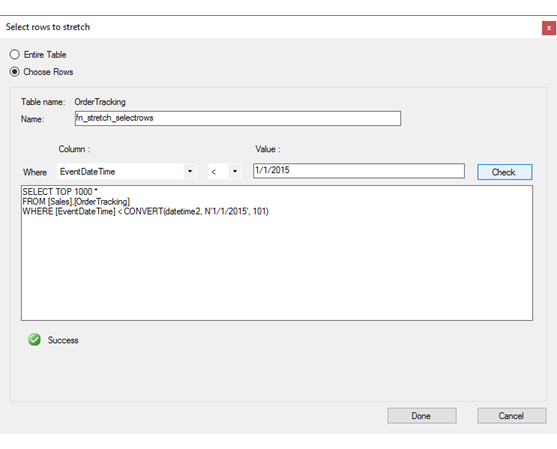
스트레치할 행 선택 대화 상자에서 행 선택을 선택합니다.
이름 필드에 필터 함수에 대한 이름을 입력합니다.
Where 절의 경우 테이블에서 열을 선택하고, 연산자를 선택한 다음 값을 제공합니다.
확인을 선택하여 함수를 테스트합니다. 함수가 테이블의 결과를 반환하는 경우, 즉 조건을 충족하는 마이그레이션할 행이 있는 경우 테스트는 Success를 보고합니다.
참고
필터 쿼리를 표시하는 텍스트 상자는 읽기 전용입니다. 이 텍스트 상자의 쿼리를 편집할 수 없습니다.
완료를 선택하여 테이블 선택 페이지로 돌아갑니다.
필터 함수는 마법사를 완료한 경우에만 SQL Server에서 생성됩니다. 그때까지는 테이블 선택 페이지로 돌아가 필터 함수를 변경하거나 이름을 바꿀 수 있습니다.
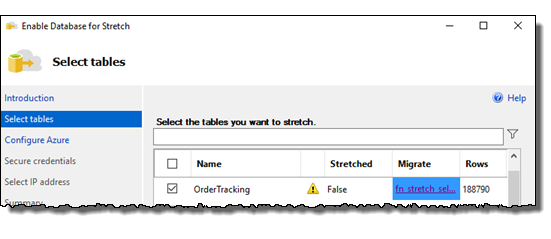
다른 유형의 필터 함수를 사용하여 마이그레이션할 행을 선택하려면 다음 중 하나를 수행합니다.
마법사를 종료하고 ALTER TABLE 문을 실행하여 테이블에 대해 스트레치를 사용하도록 설정하고 필터 함수를 지정합니다. 자세한 내용은 데이터베이스에서 Stretch Database 활성화를 참조하십시오.
마법사를 종료한 후 ALTER TABLE 문을 실행하여 필터 함수를 지정합니다. 필요한 단계는 마법사를 실행한 후 필터 함수 추가를 참조하세요.
Azure 구성
Microsoft 계정으로 Microsoft Azure에 로그인합니다.
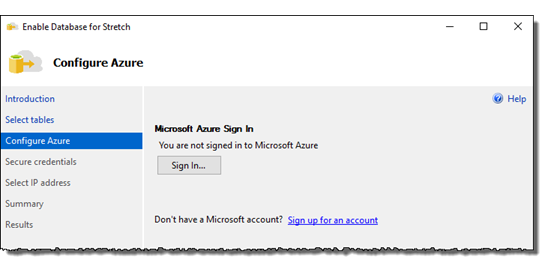
Stretch Database에 사용할 기존 Azure 구독을 선택합니다.
참고
데이터베이스에서 Stretch를 사용하도록 설정하려면 사용 중인 구독에 관리자 권한이 있어야 합니다. Stretch Database는 사용자가 관리자 권한이 있는 구독만 표시합니다.
Stretch Database에 사용할 Azure 지역을 선택합니다.
새 서버를 만들면 이 지역에 서버가 만들어집니다.
선택한 지역에 기존 서버가 있는 경우 기존 서버를 선택할 때 이러한 서버가 나열됩니다.
대기 시간을 최소화하려면 SQL Server가 있는 Azure 지역을 선택합니다. 지역에 대한 자세한 내용은 Azure 지역을 참조하세요.
기존 서버를 사용할지 아니면 새 Azure 서버를 만들 것인지 지정합니다.
SQL Server의 Active Directory가 Microsoft Entra ID(이전의 Azure Active Directory)와 페더레이션된 경우 필요에 따라 SQL Server에 대해 페더레이션된 서비스 계정을 사용하여 원격 Azure 서버와 통신할 수 있습니다. 이 옵션의 요구 사항에 자세한 내용은 ALTER DATABASE SET 옵션(Transact-SQL)을 참조하세요.
새 서버 만들기
서버 관리의 로그인 및 비밀번호를 만듭니다.
필요에 따라 SQL Server에 대해 페더레이션된 서비스 계정을 사용하여 원격 Azure 서버와 통신합니다.

기존 서버
기존 Azure 서버를 선택합니다.
인증 방법을 선택합니다.
SQL Server 인증을 선택한 경우 관리자 로그인 및 비밀번호를 제공합니다.
SQL Server에 페더레이션된 서비스 계정을 사용하여 원격 Azure 서버와 통신하려면 Active Directory 통합 인증을 선택합니다. 선택한 서버가 Microsoft Entra ID와 페더레이션되지 않은 경우 이 옵션이 표시되지 않습니다.

보안 자격 증명
Stretch Database가 원격 데이터베이스에 연결하는 데 사용하는 자격 증명을 보호하려면 데이터베이스 마스터 키가 있어야 합니다.
데이터베이스 마스터 키가 이미 있는 경우 해당 비밀번호를 입력합니다.
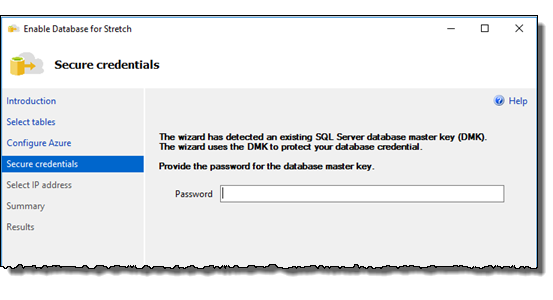
데이터베이스에 기존 마스터 키가 없는 경우 강력한 암호를 입력하여 데이터베이스 마스터 키를 만듭니다.
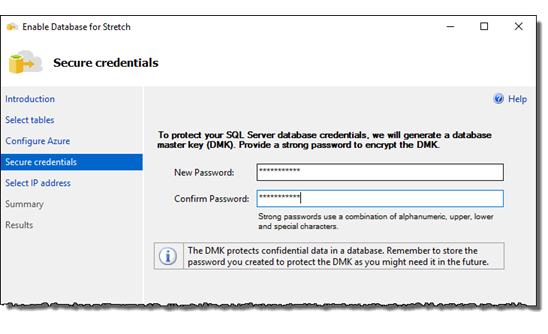
데이터베이스 마스터 키에 대한 자세한 내용은 CREATE MASTER KEY(Transact-SQL) 및 데이터베이스 마스터 키 만들기를 참조하세요. 마법사에서 생성하는 자격 증명에 대한 자세한 내용은 CREATE DATABASE SCOPED CREDENTIAL(Transact-SQL)을 참조하세요.
IP 주소 선택
서브넷 IP 주소 범위(권장) 또는 SQL Server의 공용 IP 주소를 사용하여 SQL Server가 원격 Azure 서버와 통신할 수 있도록 하는 Azure의 방화벽 규칙을 만듭니다.
이 페이지에서 제공하는 IP 주소 또는 주소는 SQL Server에서 시작된 들어오는 데이터, 쿼리 및 관리 작업을 허용하도록 Azure 서버에 지시하여 Azure Firewall을 통과합니다. 마법사는 SQL Server의 방화벽 설정에서 아무것도 변경하지 않습니다.
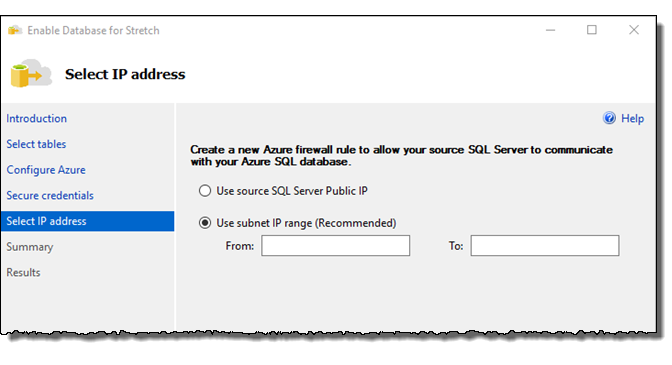
요약
마법사에서 입력한 값과 선택한 옵션, Azure에서 예상 비용을 검토합니다. 그런 다음, 마침을 선택하여 스트레치를 사용하도록 설정합니다.
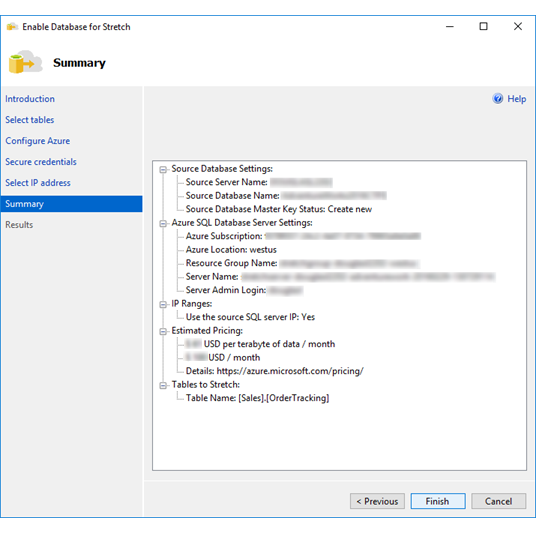
결과
결과를 검토합니다.
데이터 마이그레이션의 상태를 모니터링하려면 데이터 마이그레이션 모니터링 및 문제 해결(Stretch Database)을 참조하세요.
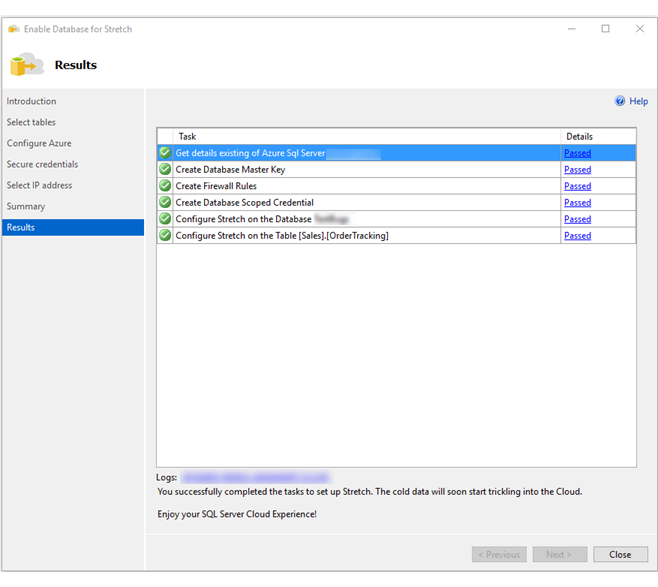
마법사 문제 해결
Stretch Database 마법사에 실패했습니다. Stretch Database가 아직 서버 수준에서 사용하도록 설정되지 않은 경우 이를 사용하도록 설정하기 위해 시스템 관리자 권한 없이 마법사를 실행하면 마법사에 실패합니다. 시스템 관리자에게 로컬 서버 인스턴스에서 Stretch Database를 설정하도록 요청한 후 마법사를 다시 실행합니다. 자세한 내용은 필수 조건: 서버에서 Stretch Database를 사용하도록 설정할 수 있는 권한을 참조하세요.
다음 단계
피드백
출시 예정: 2024년 내내 콘텐츠에 대한 피드백 메커니즘으로 GitHub 문제를 단계적으로 폐지하고 이를 새로운 피드백 시스템으로 바꿀 예정입니다. 자세한 내용은 다음을 참조하세요. https://aka.ms/ContentUserFeedback
다음에 대한 사용자 의견 제출 및 보기